适用于
分类(旧)
启动 功能增强 功能更多信息
| 分享时间 | 2022-05-27 16:48 |
| 最后更新 | 2022-06-01 02:22 |
| 修订版本 | 3 |
| 用户许可 | -未设置- |
| Quicker版本 | 1.33.19 |
| 动作大小 | 213 KB |
| 最低Quicker版本 | 1.9.13 |
简介
本动作的简洁版见模式切换快速版(切换更快)
使用背景
华为电脑管家自从更新新版后,不能再从状态栏切换电脑的使用模式了,从而就得手动打开电脑管家进行模式切换,为了简化手续(偷懒),该动作应运而生。不同于一般的控件,由于华为电脑管家软件内部动作控件均不可被识别,所以采用寻图点击的方法来进行模式切换。
适用人群
专门为华为电脑(管家)制作的模式切换动作,让不具有一键切换模式的华为也能轻松切换模式
理论上修改部分步骤,任何品牌的新旧电脑都可以轻松进行模式切换。
使用说明
前情提示:部分电脑的华为电脑管家可能没有性能调节模式(按钮),如下图,导致电脑无法进行模式切换
1.基础用法
启动路径修改(一般都不用修改,使用默认路径即可):
初次使用直接点击动作运行,如果启动路径不是默认的C盘路径,会自动弹窗;
在自动弹出的启动路径框中填写华为管家的启动文件路径,右键动作-启动路径,可以修改启动路径
关于设置
如下图,有五个选项:
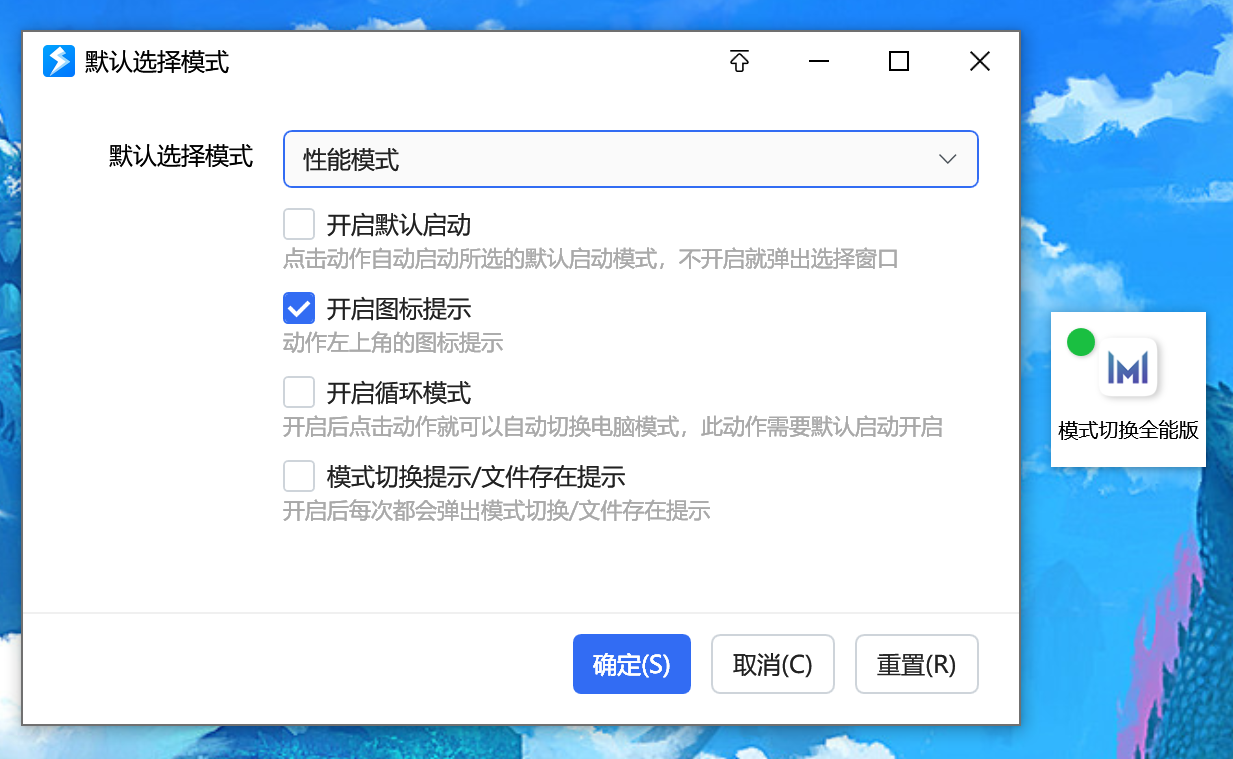
【默认选择模式】和开启默认启动搭配起来使用,总共有三种模式可以选择
【开启默认启动】和默认选择模式搭配起来使用,设定后点击动作不会弹出选择模式的窗口,同时固定启动你选择的唯一模式
【开启图标提示】动作图标左上角的小灯提示,方便得知当前所在的电脑模式
红灯-性能模式;蓝灯-平衡模式;绿灯-节能模式
【开启循环模式】前提条件:已开启默认启动模式,因为这是一键切换模式,跳出选择框会中断一键启动;
核心模式之一,开启循环模式后,动作会先按你设定的默认选择模式一键启动模式,然后再点击一次动作,动作每次都会按照“性能模式-平衡模式-节能模式-性能模式”的顺序进行模式循环切换
【模式切换提示/文件存在提示】消息提示选项:
第一次安装动作时安装完动作后会弹出所安装的文件名称
非第一次安装时开启该选项每次切换模式都会弹出相应模式切换的提示(小彩蛋)
右键菜单设置
如下图,右键可以直接切换电脑模式
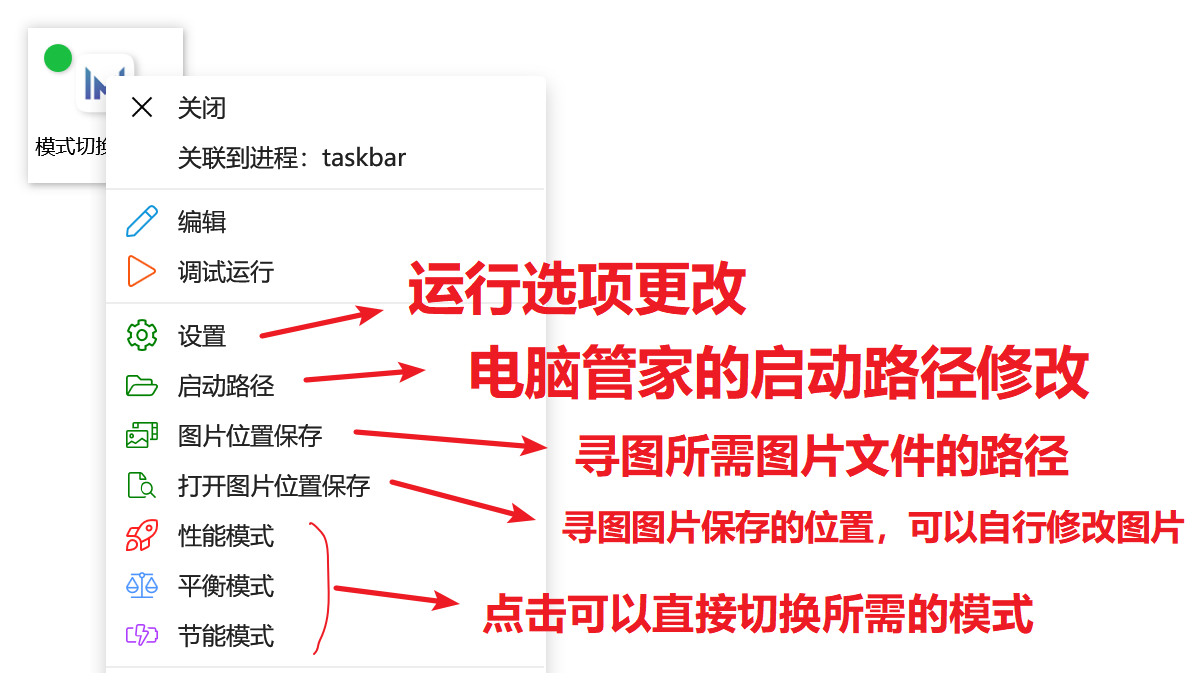
进阶用法(玩出花样):
1.一键快捷键切换(让华为电脑拥有和其他有此功能的电脑一样的一键切换模式)
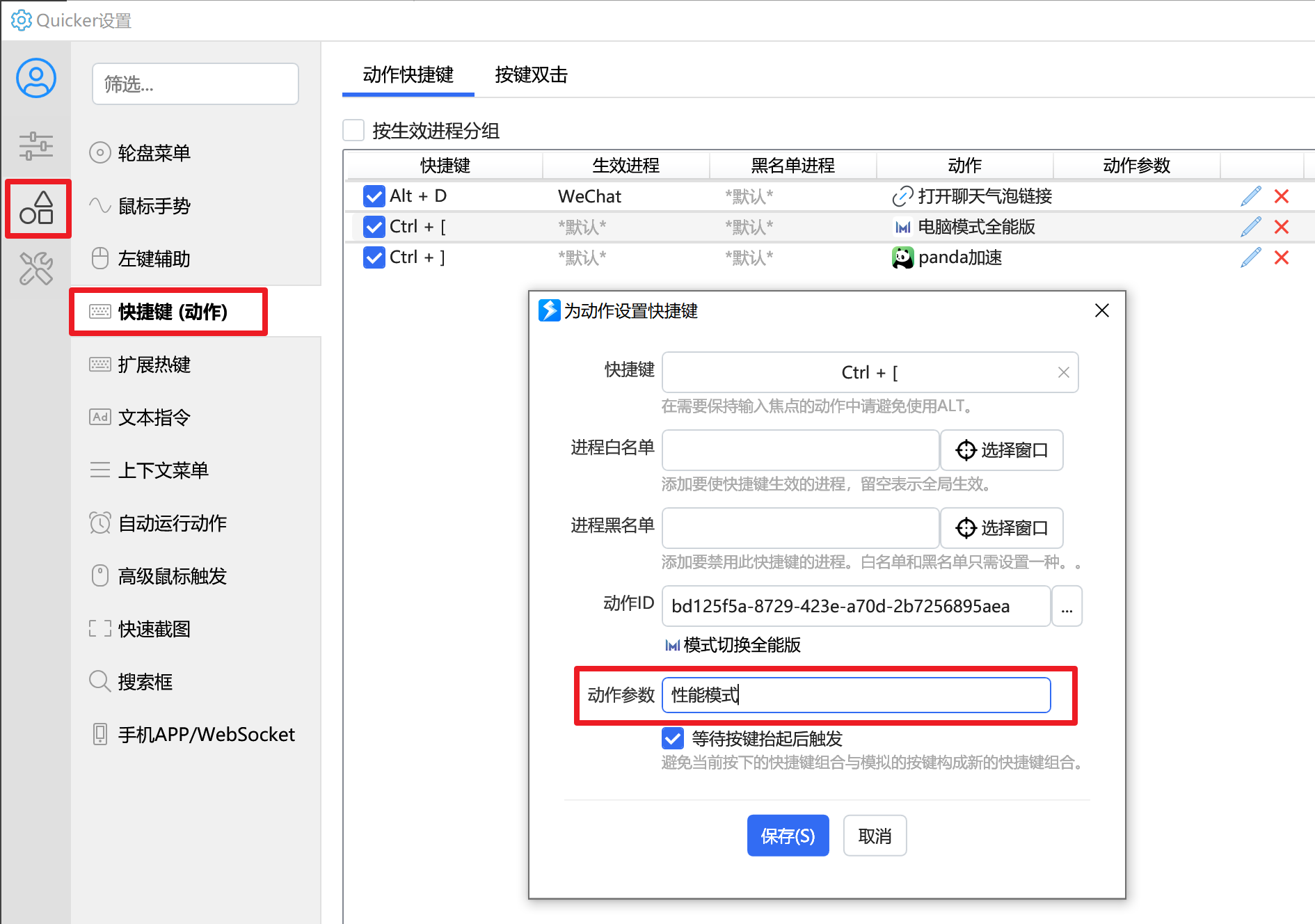
如果需要固定启动某个模式,可以在动作参数中填入“性能模式/平衡模式/节能模式”(如上图)
如果想要一键循环切换模式,请在设置中勾选“默认启动”和循环启动"选项,并保持动作参数栏为空即可
2.定时切换模式(满足日常工作/学习需求)

你可以设定每天8点半开启性能模式,下午5点开启节能模式等等
甚至可以设定每半小时循环切换模式(需要开启一键循环模式)
3.轮盘/自动化配合使用
设置好启动模式,配合轮盘快速启动动作进行模式切换
配合自动类动作组合使用自由配置电脑模式:如 mini快客、自动助手、自动化、智行、时行 等
通用用法(其他电脑的配置方法):
1.启动步骤相同(都是2步找图)
右键动作-打开图片位置保存-替换需要寻图所需的照片(记得文件名和原模式一致,jpg/png均可)

2.启动步骤不同(1步)
将上图中性能调节的图片替换为软件打开时必定存在的元素即可(如截取软件名的图片)
3.启动步骤大于2步
修改较为复杂,篇幅有限,不再赘述,建议直接使用上面推荐的自动化多步骤程序
4.电脑模式只有2种
将多出来的任意一种电脑模式图片替换为原有2种模式中的一种模式图片即可
-----------------------------♥♥♥♥♥♥---------------------------
★推荐码:130735-7506(带上横杠啊喂=.=)
90天惊喜( ̄▽ ̄)~*❤
-----------------------------♥♥♥♥♥♥---------------------------
特别致谢——Cea大佬 (指导我关于特定步骤的制作,没有他就没有这个动作)
★喜欢就请点个赞 再走吧(o゚▽゚)o
再走吧(o゚▽゚)o
最近更新
| 修订版本 | 更新时间 | 更新说明 |
|---|---|---|
| 3 | 2022-06-01 02:22 |
1.更新了关于使用的很多说明~
2.优化了一些步骤的启动 |
| 2 | 2022-05-31 21:30 |
1.增加了自动文件下载和填写功能
2.增加消息提示功能 |
| 1 | 2022-05-27 16:51 | 增加了一些功能的说明~ |


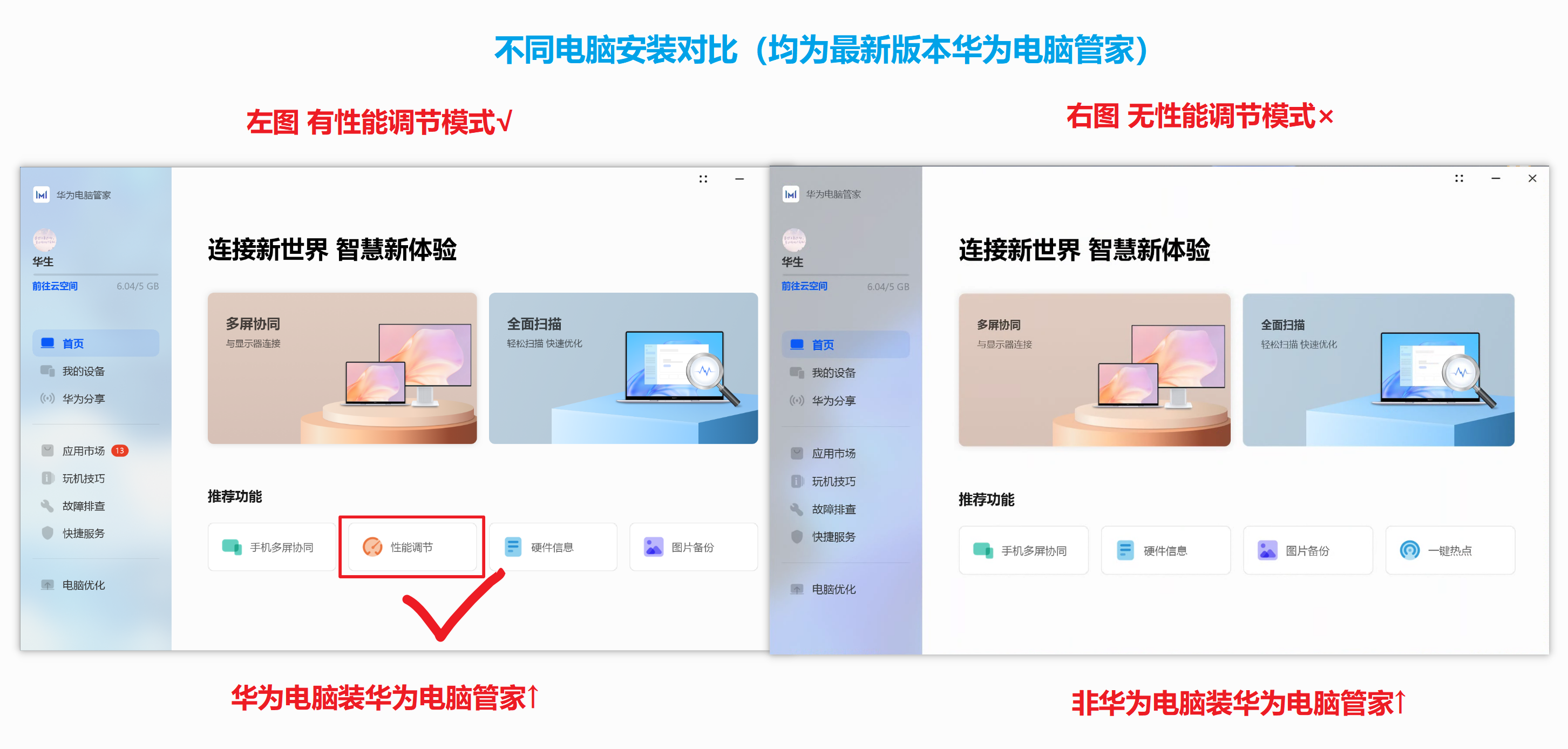

 京公网安备 11010502053266号
京公网安备 11010502053266号